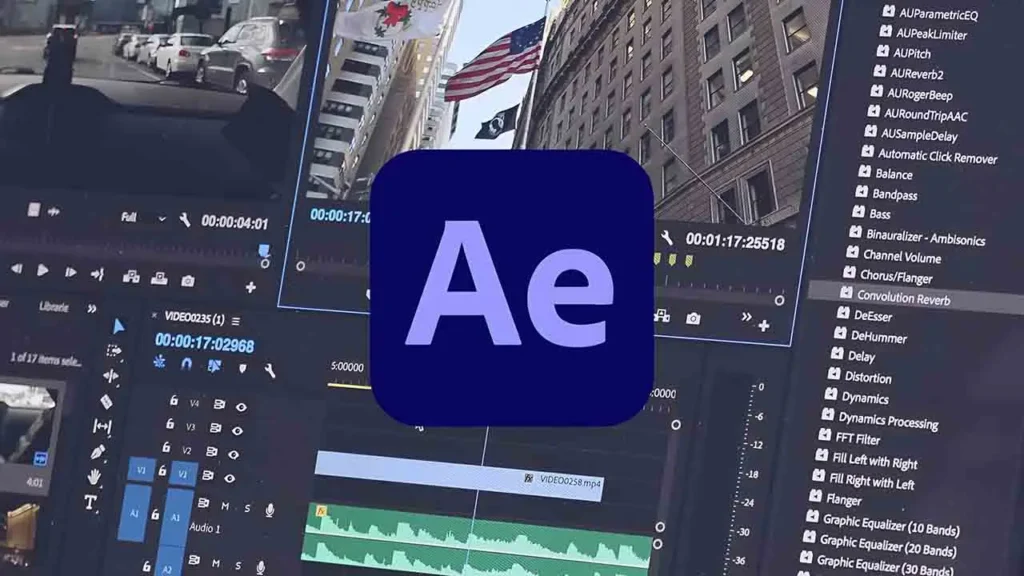
Cuando trabajas en proyectos exigentes, es normal que After Effects empiece a volverse más lento. Si te has preguntado cómo optimizar After Effects para mejorar su rendimiento y evitar esos molestos lags, estás en el lugar correcto. En esta guía completa, te mostraremos cómo hacer que After Effects funcione más rápido y eficiente, para que tu flujo de trabajo sea mucho más fluido y productivo.
El rendimiento de After Effects puede degradarse por varias razones: proyectos demasiado pesados, falta de memoria RAM, configuraciones poco optimizadas o incluso plugins mal gestionados. Entender qué lo está ralentizando es el primer paso para optimizar After Effects.
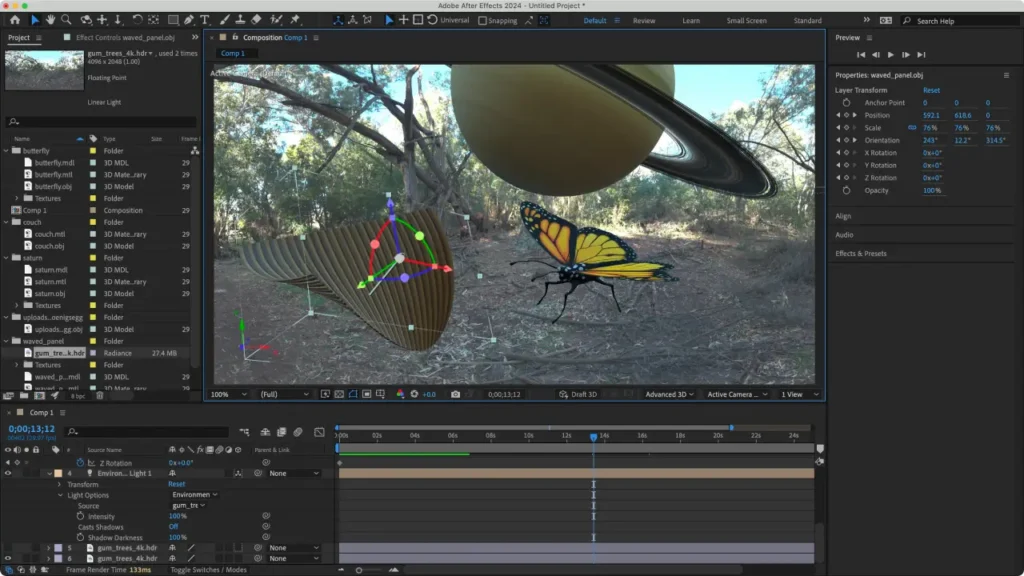
Para mejorar el rendimiento de After Effects, empieza por revisar estos ajustes:
Ve a Editar > Preferencias > Memoria y multiprocesamiento y asegúrate de asignar la mayor cantidad posible de RAM a After Effects. Esto marcará una gran diferencia, especialmente en composiciones complejas.
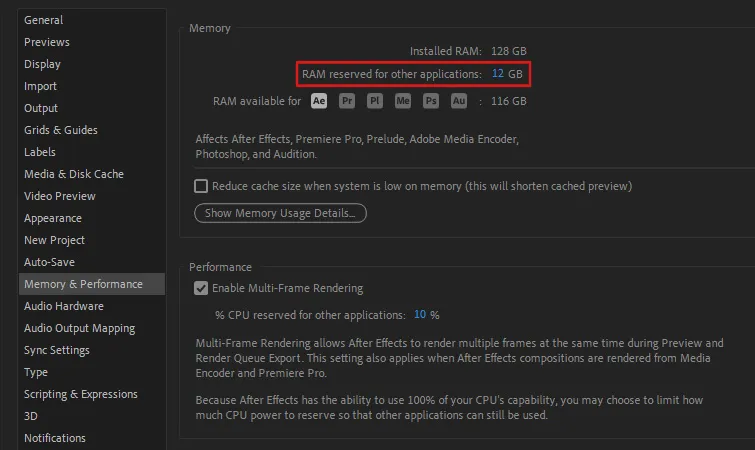
La caché de disco es clave para un rendimiento fluido. Dirígete a Editar > Preferencias > Caché de medios y disco y borra la caché antigua. Luego, establece una ubicación de disco rápido (SSD recomendado).
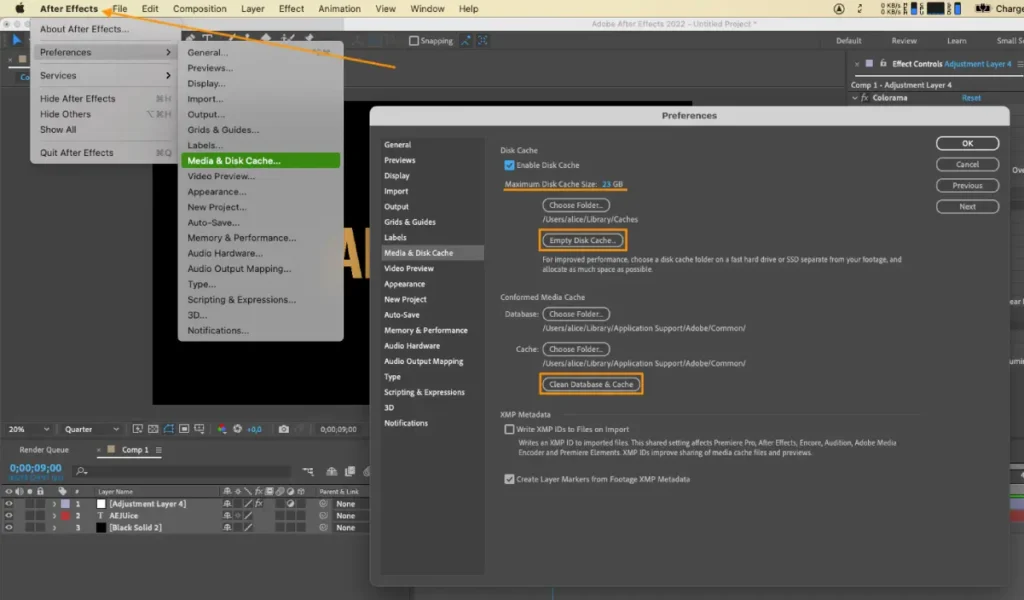
Reducir la resolución de la previsualización en el panel de composición (por ejemplo, de Completa a Medio o Cuarto) acelera la previsualización de manera significativa.
Si estás trabajando en una parte específica de tu composición, puedes desactivar efectos que no necesitas ver en tiempo real. Esto ayuda mucho a acelerar la previsualización en After Effects.
After Effects no aprovecha muchos núcleos, pero necesita buena velocidad por núcleo. Un procesador como el Intel i7 o Ryzen 7 es ideal.
Muchos efectos y plugins modernos aprovechan la GPU. Asegúrate de tener una tarjeta gráfica decente y con drivers actualizados.

Usar un SSD en lugar de un disco duro tradicional mejora dramáticamente los tiempos de carga y de almacenamiento de caché.
Tener demasiados plugins puede volver After Effects lento. Elimina o desactiva los que no uses regularmente y mantén solo los esenciales. Algunos scripts también pueden consumir recursos en segundo plano.
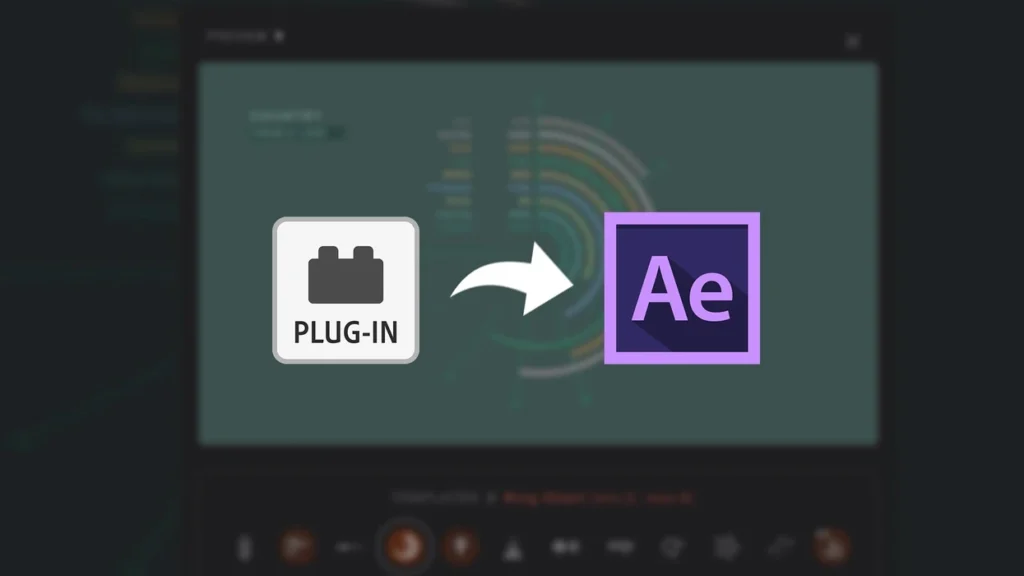
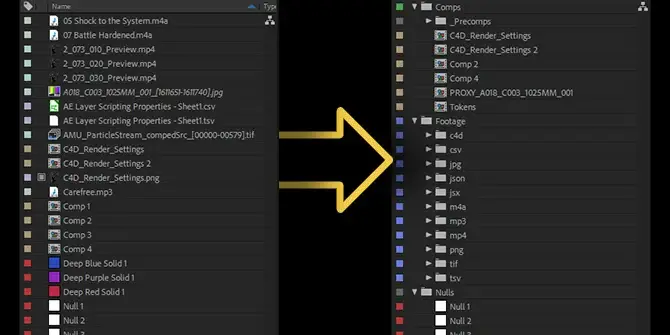
Además de los ajustes técnicos, estos hábitos pueden hacer que tu trabajo sea más fluido:
🧠Conclusión:
Si has llegado hasta aquí, ya sabes que optimizar After Effects no es complicado, pero requiere atención a los detalles. Al aplicar estos consejos sobre ajustes, hardware y flujo de trabajo, notarás una gran mejora en la velocidad y eficiencia de tu proyecto.
Recuerda revisar periódicamente tu configuración y mantener tus herramientas al día. Así evitarás que After Effects se vuelva lento y podrás enfocarte en lo que más importa: crear.
💬 Y tú, qué truco usas para que After Effects vaya más rápido? Te leemos⬇️

33% no aplicable al curso Maestro Modelador. Cupones no acumulables.
Introduce tu usuario y contraseña para acceder a la academia y disfrutar de todas las formaciones